

Pour chaque boutique en ligne, vous pouvez configurer les paramètres d'estimation des prix. Lorsque le flux de traitement d'estimation du prix est activé, le client reçoit toujours une estimation du coût du travail.
Cette rubrique décrit la configuration complète du flux de traitement d’estimation du prix.
Vous devez configurer les produits dans l'espace de travail [Éditeur de produits et commandes] :
Sélectionner une formule d’estimation du prix par produit
Accédez à l'espace de travail [Éditeur de produits et commandes] et sélectionnez un produit. Vous pouvez sélectionner une formule d'estimation des prix par produit. Les paramètres du produit écrasent les paramètres du groupe d'utilisateurs et de la boutique en ligne.
Vous devez configurer les paramètres d'estimation des prix dans l'espace de travail [Configuration] :
Configuration des paramètres d'estimation des prix par défaut par boutique en ligne
En option, vous pouvez personnaliser les paramètres d’estimation des prix par groupe d’utilisateurs
Les paramètres personnalisés écrasent les paramètres de la boutique en ligne pour le groupe d'utilisateurs. Les paramètres personnalisés sont utilisés dans toutes les boutiques en ligne pour le groupe d'utilisateurs concerné.
L’application utilise les paramètres de prix et les formules suivants pour estimer un prix :
Si une formule est affectée au produit, alors cette formule est utilisée.
Autrement, la formule et les paramètres de prix affectés au groupe d'utilisateurs sont utilisés.
Si aucune formule n'est affectée au produit ou au groupe d'utilisateurs, alors les formules et les paramètres de prix affectés à la boutique en ligne sont utilisés.
Ouvrez [Éditeur de produits et commandes], puis cliquez sur [Produits].
Sélectionnez un produit pour lequel vous souhaitez utiliser une formule d’estimation du prix.
Cliquez sur le volet [Paramètres détaillés du produit].
Sélectionner une formule de devis dans la section [Paramètres du prix] de la vue [Boutique en ligne].
Vous pouvez sélectionner le [[Paramètres de prix par défaut]]. Dans ce cas, les travaux créés avec ce produit utiliseront les paramètres et les formules tels que définis dans la boutique en ligne.
Cliquez sur [Mise à jour].
Répétez cette procédure pour tous les produits pour lesquels vous souhaitez utiliser une formule d’estimation du prix.
Cliquez sur l'icône [Publier] dans l'onglet de l'espace de travail [Éditeur de produits et commandes].
La publication des modifications apportées au serveur PRISMAdirect peut prendre un certain temps. La barre d'état indique la progression de l'enregistrement.
Cliquez sur [Boutique en ligne] - <boutique en ligne> - [Tarification] - [Estimation du prix].
Vous pouvez définir les paramètres d'estimation des prix par défaut pour la boutique en ligne sélectionnée.
|
Paramètre |
Valeur |
|---|---|
|
[Estimation du prix] |
|
|
[Formules d'estimation de prix] |
Glissez et déposez les formules disponibles vers les formules actives. Effectuez cela à la fois pour les travaux et les commandes. |
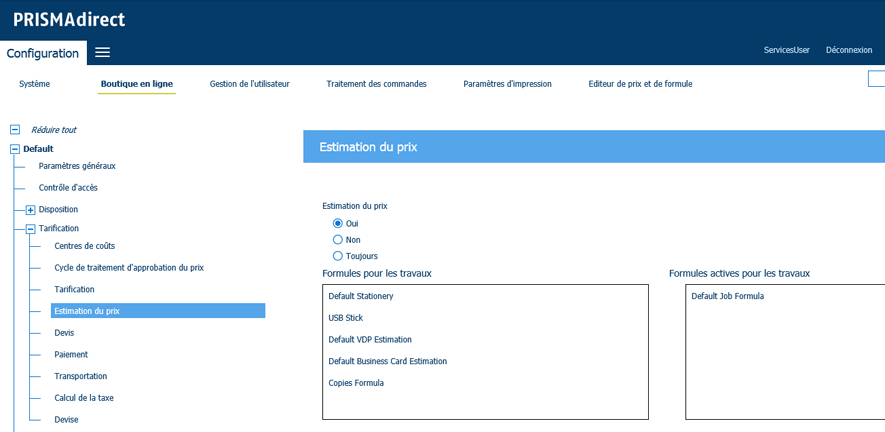
Cliquez sur [Enregistrer].
Cliquez sur [Gestion de l'utilisateur] - [Groupes d'utilisateurs] - [Paramètres du groupe d'utilisateurs].
Faites défiler jusqu'à la section [Estimation du prix].
Un client peut faire partie d’un groupe d’utilisateurs. Les paramètres du groupe d’utilisateurs écrasent les paramètres d’estimation des prix de chaque boutique en ligne.
Boutique en ligne
Le groupe d’utilisateurs utilise les paramètres d’estimation des prix tels que définis pour chaque boutique en ligne.
Personnalisé
Vous pouvez définir des paramètres d’estimation des prix personnalisés pour chaque boutique en ligne du groupe d’utilisateurs concerné.
|
Paramètre |
Valeur |
|---|---|
|
[Activée] |
|
|
[Sélectionner des formules] |
Glissez et déposez les formules disponibles vers les formules actives. Effectuez cela à la fois pour les travaux et les commandes. |
Dans l'[Éditeur de produits et commandes], l'administrateur système peut sélectionner une formule d'estimation des prix pour chaque produit. Les formules dans le produit remplacent les formules affectées au groupe d'utilisateurs dans cette boîte de dialogue.
Cliquez sur [Enregistrer].